这篇文章主要介绍“怎么设置IP”,在日常操作中,相信很多人在怎么设置IP问题上存在疑惑,小编查阅了各式资料,整理出简单好用的操作方法,希望对大家解答”怎么设置IP”的疑惑有所帮助!接下来,请跟着小编一起来学习吧!
步骤一:进入桌面-进入网上邻居-查看网络连接 就可以找到本地连接,如下图:

ip地址设置方法1
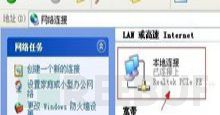
ip地址设置方法2
步骤二,把鼠标放在本地连接上-单击右键-选择点击-属性-即可进入本地连接设置界面,之后操作如下图:

ip地址设置方法3

ip地址设置方法4
步骤三,第一步选择Intel 协议(TCP/CP)(如果是windows 7选择IPV4),选种这项之后点机属性,进入IP地址设置,操作如下图:

ip地址设置方法5
步骤四,这里设置的步骤是最重要的,也是本地连接ip设置的核心,如上图,在使用以下IP地址下的三项中分别填写上本地IP地址,子网掩码地址,和路由器默认地址即可,其中本地地址一般都是192.168.1.xx (xx可以是1-254之间的任意数字,但不能与同内网的别的电脑相同,否则会本地IP地址冲突)。下面两项中的子网掩码地址,和路由器默认地址即可,一般都是固定的,一般就是这样,如果不是,看路由器说明。还有最下面的DNS服务器方面,主要是上网用的,设置DNS地址可以联系您的网络提供商获取DNS地址,也可以自己网上查找离你最近城市的网络商地址。
到此,关于“怎么设置IP”的学习就结束了,希望能够解决大家的疑惑。理论与实践的搭配能更好的帮助大家学习,快去试试吧!若想继续学习更多相关知识,请继续关注亿速云网站,小编会继续努力为大家带来更多实用的文章!
免责声明:本站发布的内容(图片、视频和文字)以原创、转载和分享为主,文章观点不代表本网站立场,如果涉及侵权请联系站长邮箱:is@yisu.com进行举报,并提供相关证据,一经查实,将立刻删除涉嫌侵权内容。